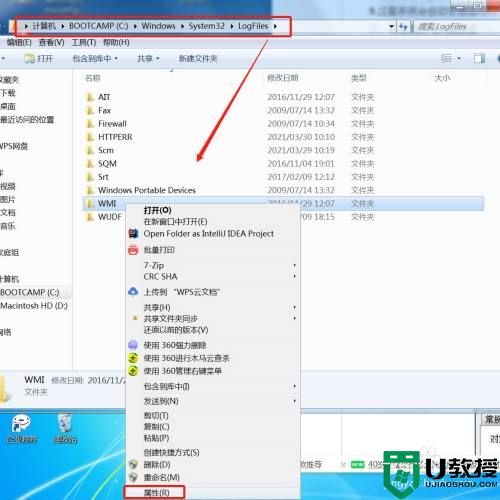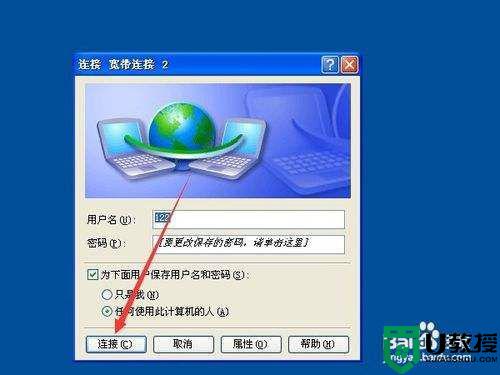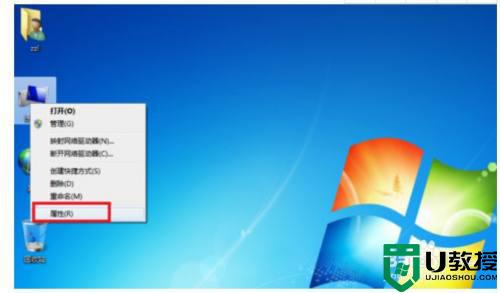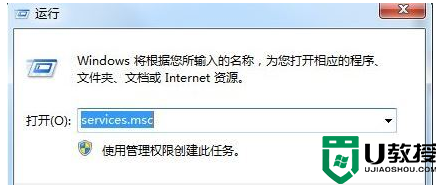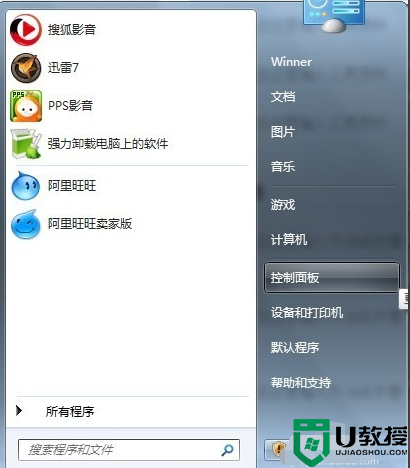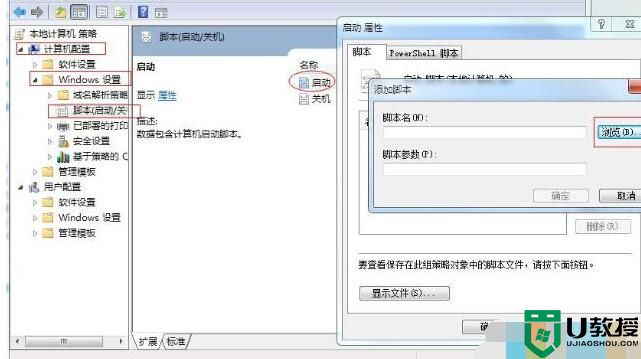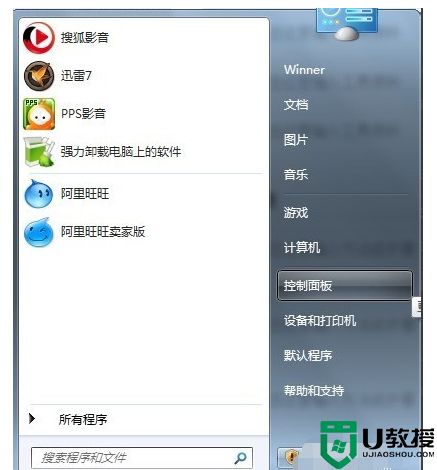window7怎么宽带连接 window7怎么建立宽带连接
使用电脑首先要做的就是连接宽带,如果有路由器就直接连接网线,如果没有路由器,就需要先通过宽带拨号连接,那么window7怎么宽带连接呢?window7系统默认没有宽带连接图标,用户需要自己创建宽带连接图标,接下来小编就教大家window7怎么建立宽带连接的方法。
具体步骤如下:
1、打开开始菜单,点击控制面板。
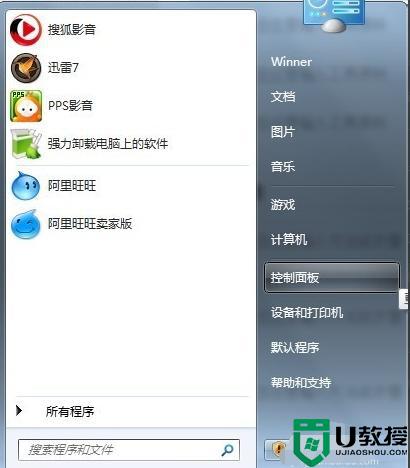
2、在控制面板上,选择"网络各Internet"。
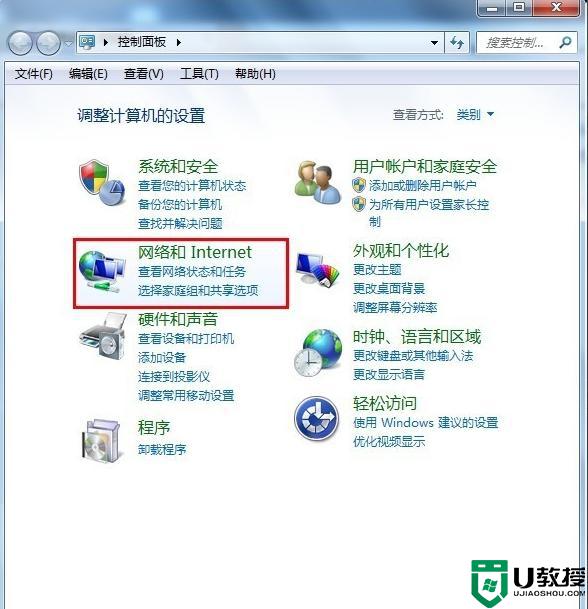
3、点击"查看网络状态和任务 "。
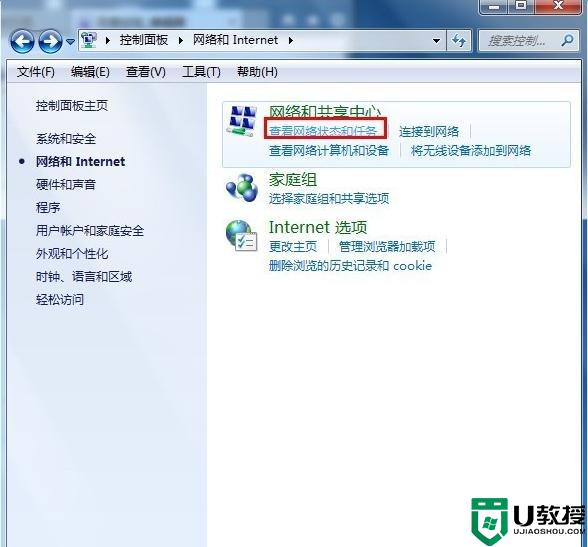
4、在更改网络设置这边,点击"设置新的连接或网络"。
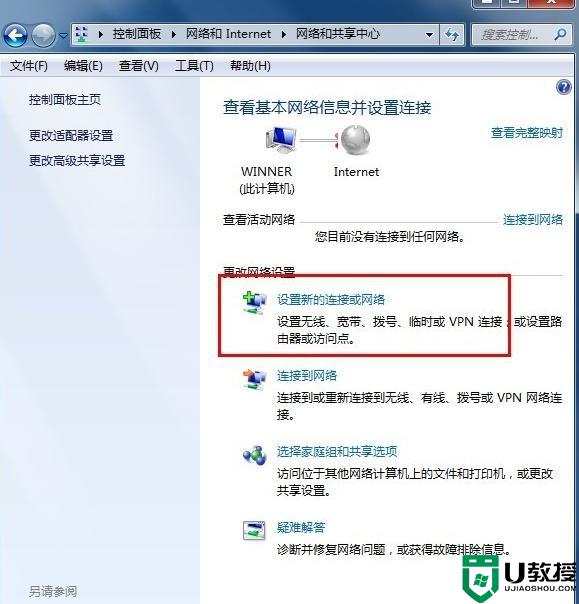
5、选择连接到Internet ,下一步。
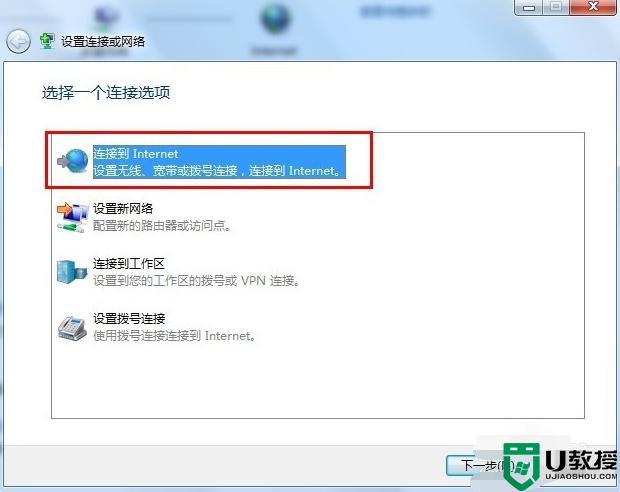
6、显示连接到网络上的方式,点击【宽带(PPPOE)(R)】。
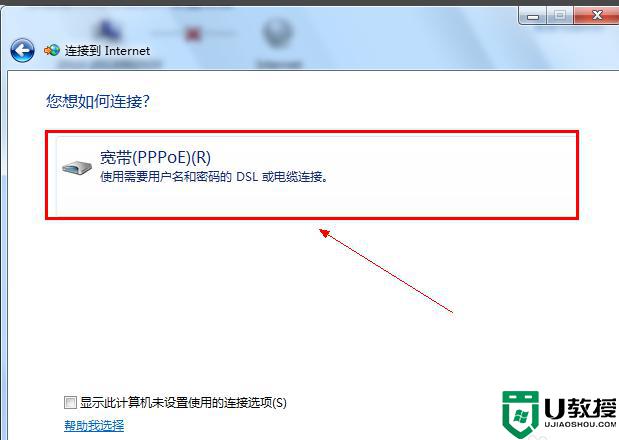
7、输入宽带运营商给的用户名和密码。建议勾选【记住此密码】这样下次连接的时候就不需要重新输入密码。
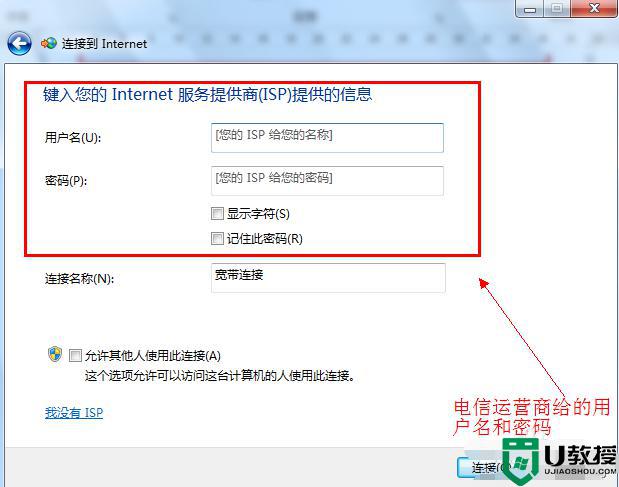
8、点击下一步后就可以连接到网络了。新建宽带连接成功后会在【更改适配器设置】显示一个宽带连接。
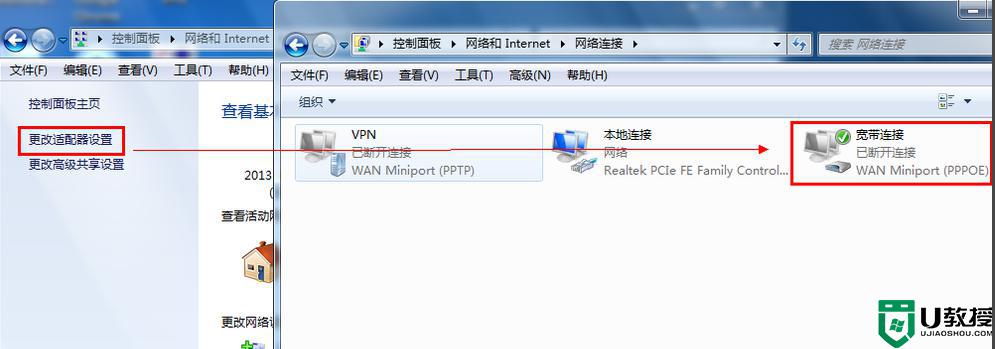
9、为了方便可以把宽带连接在桌面上创建一个快捷方式。
(1)右键点击宽带连接选择创建快捷方式。
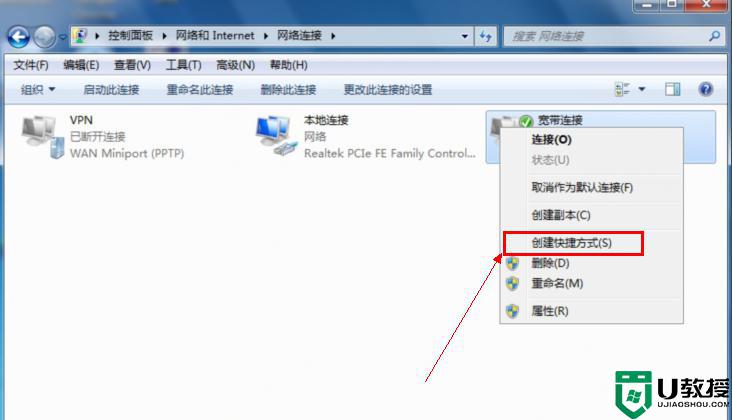
(2)在点击是确认创建快捷的操作。
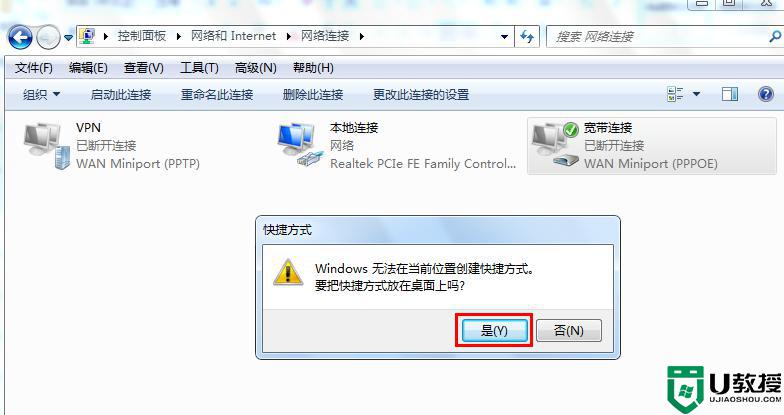
(3)回到桌面就可以看到宽带连接出现在桌面了。
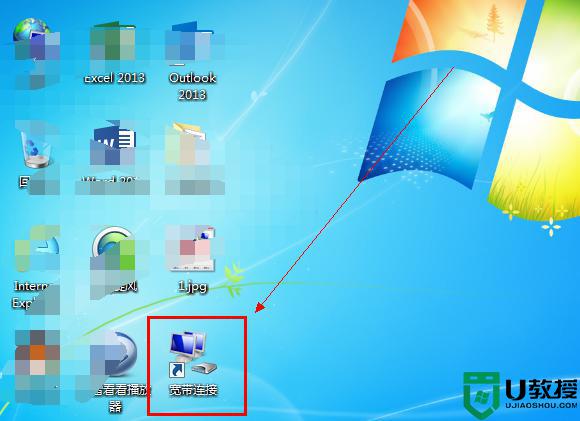
以上就是window7系统建立宽带连接以及在桌面创建宽带连接快捷方式的步骤,如果你需要连接网络,可以通过这个方法来设置。